Daftar isi
| Solusi yang Bisa Diterapkan | Pemecahan Masalah Langkah demi Langkah |
|---|---|
| Ubah & Tetapkan Izin |
Metode 1. Ubah Izin Jika Anda adalah Administrator... Langkah-langkah lengkap Metode 2. Tetapkan Izin kepada Pengguna & Tambahkan Pengguna Baru... Langkah-langkah lengkap |
| Memperbaiki "Tidak Dapat Menulis ke Perangkat Eksternal" |
1. Aktifkan Write to External Drive... Langkah-langkah lengkap 2. Periksa Ruang Disk atau Format Ulang Drive... Langkah-langkah lengkap |
Pengaturan izin pada Mac dirancang untuk mengontrol siapa yang dapat mengakses dan mengedit berkas di komputer.
Jika Anda tidak mengubah mode baca-saja untuk disk Anda, maka hard drive eksternal Anda akan mengatakan Anda tidak memiliki izin pada Mac.
Segala sesuatunya menjadi mudah dengan dua perbaikan cepat:
Langkah 1. Hubungkan hard drive eksternal ke Mac.
Langkah 2. Klik kanan pada disk Anda. Lalu pilih Get Info.
Langkah 3. Di kanan bawah jendela, Anda dapat melihat ikon gembok. Jika terkunci, klik untuk membukanya. Masukkan nama dan kata sandi administrator jika diminta. Luaskan tab Berbagi dan Izin. Lalu centang kotak "Abaikan kepemilikan pada volume ini".

Langkah 4. Klik ikon Roda Gigi (Tampilkan sebagai ikon 3 titik di macOS Big Sur) di kanan bawah jendela, lalu pilih "Terapkan ke item terlampir..."
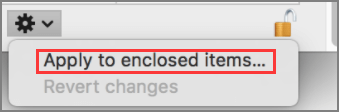
Langkah 1. Klik kanan disk Anda lalu pilih "Dapatkan Info".
Langkah 2. Klik ikon kunci untuk membukanya. Lalu masukkan nama dan kata sandi administrator.
Langkah 3. Perluas bagian Berbagi & Izin, lalu klik salah satu pengguna yang ingin Anda beri izin.
Langkah 4. Pilih Baca & Tulis.
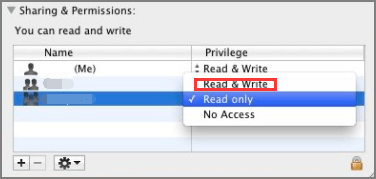
Catatan: Anda dapat membuka ikon Roda Gigi (macOS Catalina/Mojave) atau ikon 3 titik (macOS Big Sur) untuk membatalkan perubahan. Klik "Kembalikan Perubahan".
Meskipun Apple menyediakan panduan terperinci tentang cara mendapatkan izin dari baca-saja ke baca-tulis, berikut adalah situasi tambahan di mana pengguna masih tidak dapat menulis ke hard disk eksternal, seperti kasus di bawah ini:
"......Saat saya mengkliknya di Finder dan memilih untuk mendapatkan info, dikatakan bahwa saya memiliki izin untuk membaca dan menulis. Setiap kali saya mencoba menyalin sesuatu ke dalamnya, dikatakan sesuatu seperti 'Salinan Gagal: Anda tidak memiliki izin'. Saya juga tahu saya memiliki izin untuk membaca dan menulis......"
Rupanya, masalah ini tidak dapat diatasi dengan pengaturan izin. Jangan khawatir. Berikut adalah dua metode yang dapat Anda gunakan:
Opsi 1 - Menggunakan Alat NTFS Gratis untuk Mac (Mudah)
EaseUS NTFS untuk Mac memungkinkan Anda menulis ke drive NTFS tanpa memformat dan kehilangan data. Setiap kali Anda menghubungkan disk ke komputer, alat NTFS untuk Mac ini akan secara otomatis mengenalinya dan mengaktifkan akses yang dapat ditulis. Kemudian Anda dapat menambahkan, mengedit, menghapus, mentransfer file atau folder sekarang juga.
Nikmati uji coba gratis 7 hari:
Cara mengaktifkan fitur tulis pada EaseUS NTFS untuk Mac:
Langkah 1. Luncurkan dan aktifkan EaseUS NTFS untuk Mac. Klik "Saya sudah memiliki lisensi" untuk membuka kunci perangkat lunak ini.
Langkah 2. Hubungkan drive NTFS ke Mac, EaseUS NTFS for Mac akan secara otomatis mendeteksi perangkat tersebut. Pilih drive Anda dan Anda akan melihatnya sekarang ditandai sebagai 'Read-only'. Klik "Enable Writable" untuk menambahkan hak baca dan tulis ke drive tersebut.
Langkah 3. Ketika status drive NTFS berubah menjadi "Writable".
Langkah 4. EaseUS NTFS untuk Mac akan memunculkan jendela untuk membantu Mac mendapatkan akses ke drive NTFS:
Langkah 5. Saat EaseUS NTFS untuk Mac dimulai ulang, Anda dapat membuka untuk memeriksa, membaca, menulis, dan bahkan memodifikasi data yang tersimpan pada perangkat NTFS.
Baca serangkaian artikel seputar macOS tidak dapat menulis ke NTFS:
Opsi 2 - Jalankan Terminal untuk Mendapatkan Akses Tulis (Risiko Kehilangan Data)
Apple memiliki alat bawaan, Terminal, untuk mengakses drive NTFS. Anda dapat menggunakannya tetapi cadangkan file terlebih dahulu.
Langkah 1. Hubungkan drive ke Mac dan klik Finder > Aplikasi > Utilitas > Terminal.
Langkah 2. Ketik baris perintah dan tekan tombol Enter.
Perintah nano /etc/fstab

Langkah 3. Masukkan kata sandi.
Langkah 4. Lanjutkan mengetik baris perintah dan kemudian tekan Enter.
LABEL=NAMA none ntfs rw, auto, nobrowse (Ubah NAMA sebagai nama drive Anda.)
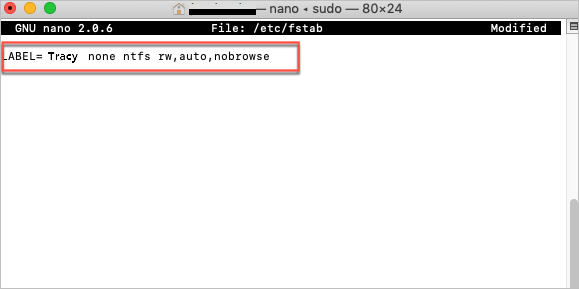
Langkah 5. Tekan Ctrl + O > Enter > Ctrl + X
Langkah 6. Hubungkan kembali drive ke komputer.
Langkah 7. Buka dock dan klik Go (Buka), lalu pilih Go to Folder...
Ketik "~/Volumes" pada kotak dan kemudian klik tombol Go.
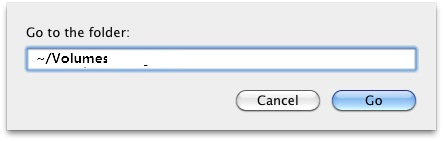
Salah satu alasan sederhananya adalah hard drive eksternal Anda kehabisan ruang. Kedengarannya mudah. Anda dapat memeriksa ruang disk Anda untuk berjaga-jaga. Jika drive menjadi penuh, bersihkan file-file besar.
Jika disk Anda hampir kosong, maka Anda dapat memformatnya ke sistem berkas lain.
Langkah 1. Klik ikon Search di pojok kanan atas layar. Langsung cari Disk Utility dan klik untuk melanjutkan.
Langkah 2. Di sisi kiri layar, perluas tab Hard drive eksternal dan pilih drive Anda. Kemudian klik tombol Hapus.
Pilih sistem berkas yang Anda perlukan.

Untuk masalah "Tidak memiliki izin di Mac", kami memperkenalkan dua situasi untuk mendapatkan kontrol atas akses baca-tulis.
Bagi pengguna yang memiliki izin tetapi tidak dapat menulis ke hard drive eksternal, perangkat lunak EaseUS NTFS untuk Mac dapat memasang dan mengaktifkannya untuk ditulis dalam beberapa klik.
Artikel Terkait - JUGA DI PERANGKAT LUNAK EaseUS
Bisakah Disk Utility Memformat NTFS di Mac? Periksa Disk Utility di Mac
/2025-06-26
Cara Mudah Mount NTFS di Mac | Cara Mount Drive NTFS di Mac
/2025-06-26
Perbaikan untuk Tidak Dapat Menyalin File ke Hard Drive Eksternal Mac
/2025-06-26
Cara Memasang Hard Drive Eksternal Mac [Panduan Lengkap]
/2025-06-26




